
Yayınlanan

Sublime Text düzenleyicisinin Ubuntu'ya nasıl kurulacağına dair net talimatlar arıyorsanız, başka yere bakmanıza gerek yok. İşte onu çalışır duruma getirmenin üç yolu.
Kod, işaretleme ve hatta düz yazı yazıyorsanız Sublime Text'te güçlü bir düzenleyici bulabilirsiniz. Platformlar arası metin düzenleyici Windows, macOS ve Linux'ta çalışır. Sublime Text size etkileyici düzeyde uyum sağlar. Yalnızca ilk görünümüyle sınırlı değilsiniz; estetiğine, işlemlerine, kısayollarına ve hatta menülerine dalın ve ince ayarlar yapın. Ayrıca yeteneklerini artırmak için üçüncü taraf paketleri de destekler.
Sublime Text'i daha önce kullanmış olsanız da olmasanız da, popüler düzenleyiciyi Ubuntu'ya nasıl yükleyeceğiniz aşağıda açıklanmıştır.
Ubuntu PC'nize Sublime Text Yüklemenin 3 Yöntemi
Belki de Ubuntu'ya tam anlamıyla dalmadınız ama denemek istiyorsunuz. Neyse ki çift önyüklemeli bir test sürüşüne çıkabilirsiniz Windows kurulumunuzun yanında.
Herhangi bir Linux dağıtımının ayırt edici özelliklerinden biri, hemen hemen her şeyi yapmanın her zaman birkaç yolunun olmasıdır. Benzer şekilde, Sublime Text'i Ubuntu'ya yüklemek için izleyebileceğiniz üç temel, kolay yol vardır. Size hepsini anlatayım.
1. Ubuntu Yazılım Uygulamasını Kullanarak Sublime Text Nasıl Kurulur
Tüm yazılımlarınızı masaüstünden yönetmeyi tercih ederseniz sorun değil. Ubuntu Yazılımı aracılığıyla şunları yapabilirsiniz: hızlı bir şekilde bulun ve yükleyin Yüce metin.
- Dock'tan veya Uygulamalar Listesinden başlatın Ubuntu Yazılımı.
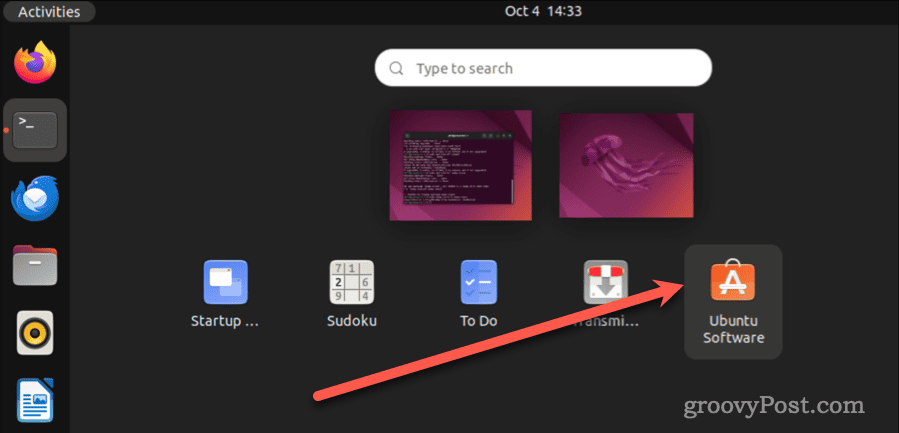
- Arama çubuğunu açmak için sol üstteki büyüteç simgesine tıklayın.
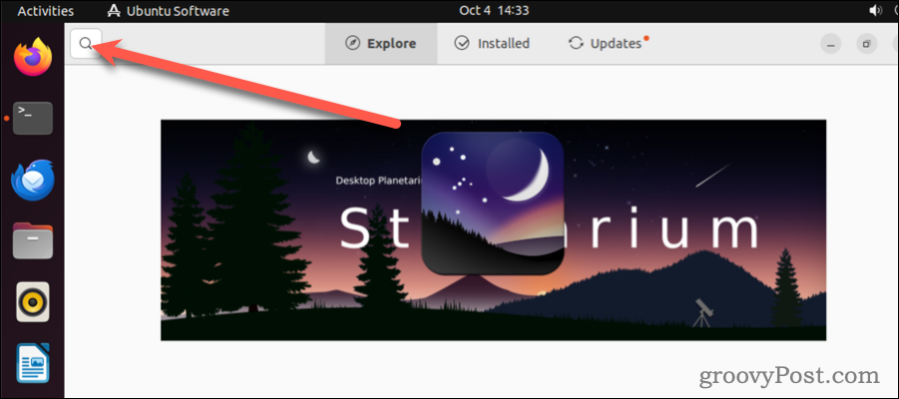
- Tip Yüce metinve Yüce Metin'i tıklayın.
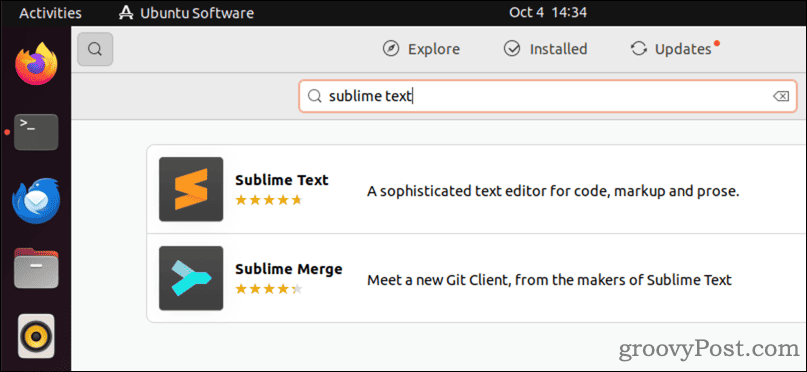
- Bir sonraki pencerede yeşil Düzenlemek düğme.
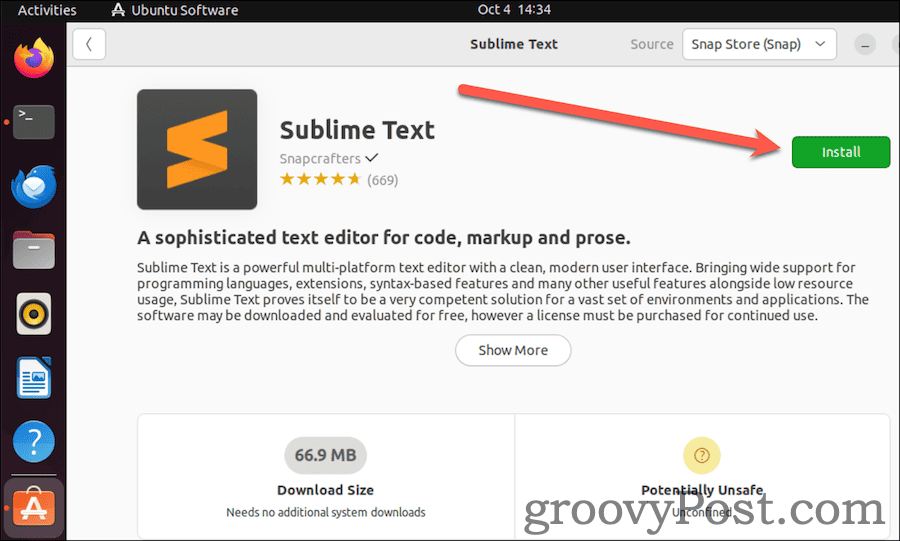
- Kurulum tamamlandıktan sonra arayabilirsiniz. Yüce içinde Faaliyetler pencere.
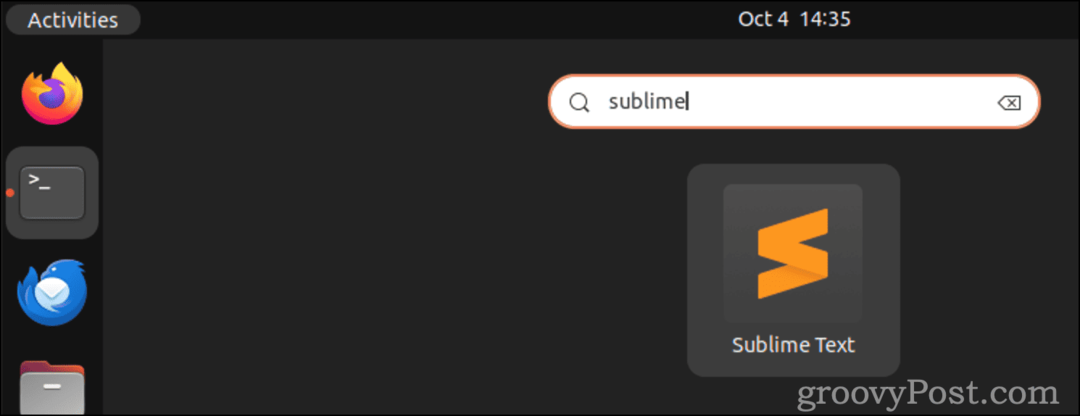
Hepsi bu kadar. Artık Sublime Text'i bu kadar popüler bir seçim haline getiren gücün, esnekliğin ve genişletilebilirliğin tadını çıkararak yazmaya başlayabilirsiniz.
2. Apt Deposunu Kullanarak Terminalden Yüce Metin Nasıl Kurulur
Birçoğumuz her şeyi halletmeyi tercih ediyoruz Terminalden. Birçok yeni Ubuntu kullanıcısı daha yeni Snap Store'u kullanmaya başlamış olsa da, bu siz olmayabilirsiniz. Neyse ki, Sublime Text'i varsayılan Debian tarzı yazılım yönetim sistemi apt'yi kullanarak yüklemek çok mümkün.
- Bir Terminal penceresi açın ve bu komutu kullanarak Sublime Text apt deposu için GPG anahtarını yükleyin:
wget -qO - https://download.sublimetext.com/sublimehq-pub.gpg | gpg --dearmor | sudo tee /etc/apt/trusted.gpg.d/sublimehq-archive.gpg > /dev/null
- Ardından apt kaynaklarınızı aşağıdaki komutla güncelleyin:
sudo apt get update
- Artık Sublime Text'i şunu yazarak yükleyebilirsiniz:
sudo apt install sublime-text
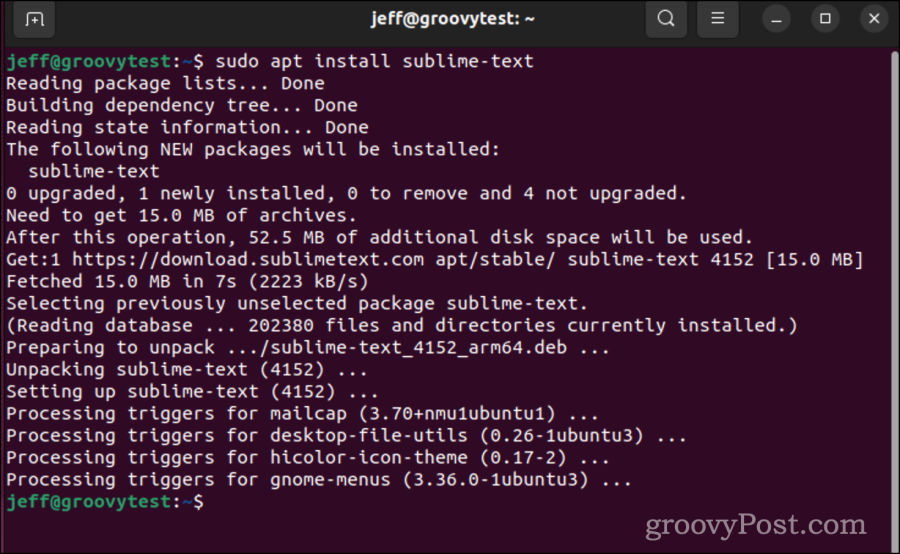
- Kurulum tamamlandıktan sonra Sublime'ı GUI yöntemiyle aynı şekilde bulacaksınız.
3. Sublime'ı Yüklemek İçin Terminalden Snap Store Nasıl Kullanılır
Son olarak, Snap Store'u kullanmaya geçtiyseniz ancak yine de tercih ediyorsanız komut satırını kullanarakSublime Text'in nasıl kurulacağı aşağıda açıklanmıştır.
- Snap henüz yüklü değilse aşağıdakileri kullanarak yükleyin:
sudo apt install snap
- Ardından Sublime Text düzenleyiciyi yükleyin:
sudo snap install sublime-text —classic
- Bu komutla başarılı olduğunu doğrulayabilirsiniz:
subl —version
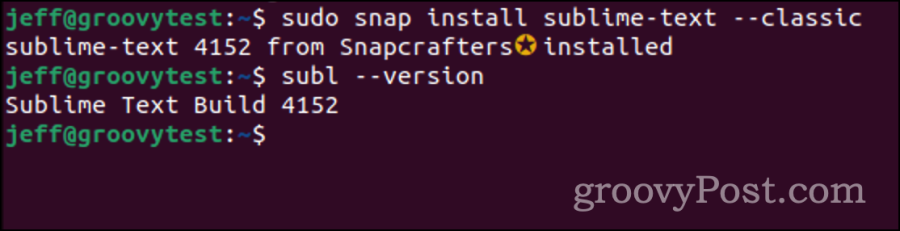
İleriye dönük olarak, daha önce belirttiğimiz gibi Sublime Text editörünü bir kez daha arama yaparak bulabilirsiniz. Faaliyetler.
Sublime Text Kullanımından Neden Yararlanabilirim?
Sublime Text, yalnızca kod açısından değil, işaretleme ve yazılı anlatım açısından da ünlü bir editördür. Hızlı işlevselliği, kullanıcı dostu olması ve gelişmiş yetenekleriyle saygı duyulan bu ürün, birçok nedenden dolayı öne çıkıyor:
Platformlar Arası Yetenekler
İster Windows, ister macOS veya Linux kullanıyor olun, bu sizi korur.
Çoklu Seçimler
Güçlü ve çevik düzenlemenin somut örneği olan birkaç bölümü aynı anda düzenleyin.
Her Şeye Git
Minimum karışıklık ve maksimum hızla dosyalara, sembollere veya satırlara geçin.
Sözdizimi Vurgulama
Geniş bir programlama lehçeleri dizisini destekleyerek aynı zamanda yeni dil entegrasyonlarının önünü açıyor.
Komut Paleti
Satırları sıralamanız veya sözdizimini değiştirmeniz gerekip gerekmediğini hemen hemen her düzenleyici işlevine anında giriş sağlayan ustaca bir araçtır.
Zen Çalışma Alanı
Kesintisiz, panoramik, minimalist bir alanla kodlamanın derinliklerine dalın.
Bölünmüş Düzenleme
Dosyaları ve hatta tek bir dosyanın birden çok bölümünü gerçek zamanlı olarak yan yana getirin.
Tercihlerinize Göre Özelleştirildi:
Görünüm ve işlevsellik açısından uyarlanabilirliğinin ötesinde, canlı bir paket ekosistemine sahiptir. Sayısız üçüncü taraf katılımıyla gücünü artırın.
Tüy Kadar Hafif, Ama Şiddetli
Hızlı performansı ve minimum kaynak tüketimi ile tanınan bu program, çevik bir editöre ihtiyaç duyanların tercihidir.
Entegre Paket Yönetimi
Düzenleyicinin özünü güçlendiren eklentileri, renk şemalarını ve sayısız uzantıyı sorunsuz bir şekilde keşfedip yükleyin.
Zamanla Sublime Text, özellikle web maestroları ve kodlayıcıları arasında kendine yer edindi. Ancak açık kaynaklı bir yazılım olmadığını belirtmekte fayda var. Editördeki ücretsiz teklifler kesinlikle cömerttir. Bununla birlikte, eğer onu yararlı buluyorsanız ve güçlü yönlerinden yararlanmaya devam ediyorsanız, bir lisans satın almanız şiddetle tavsiye edilir.



